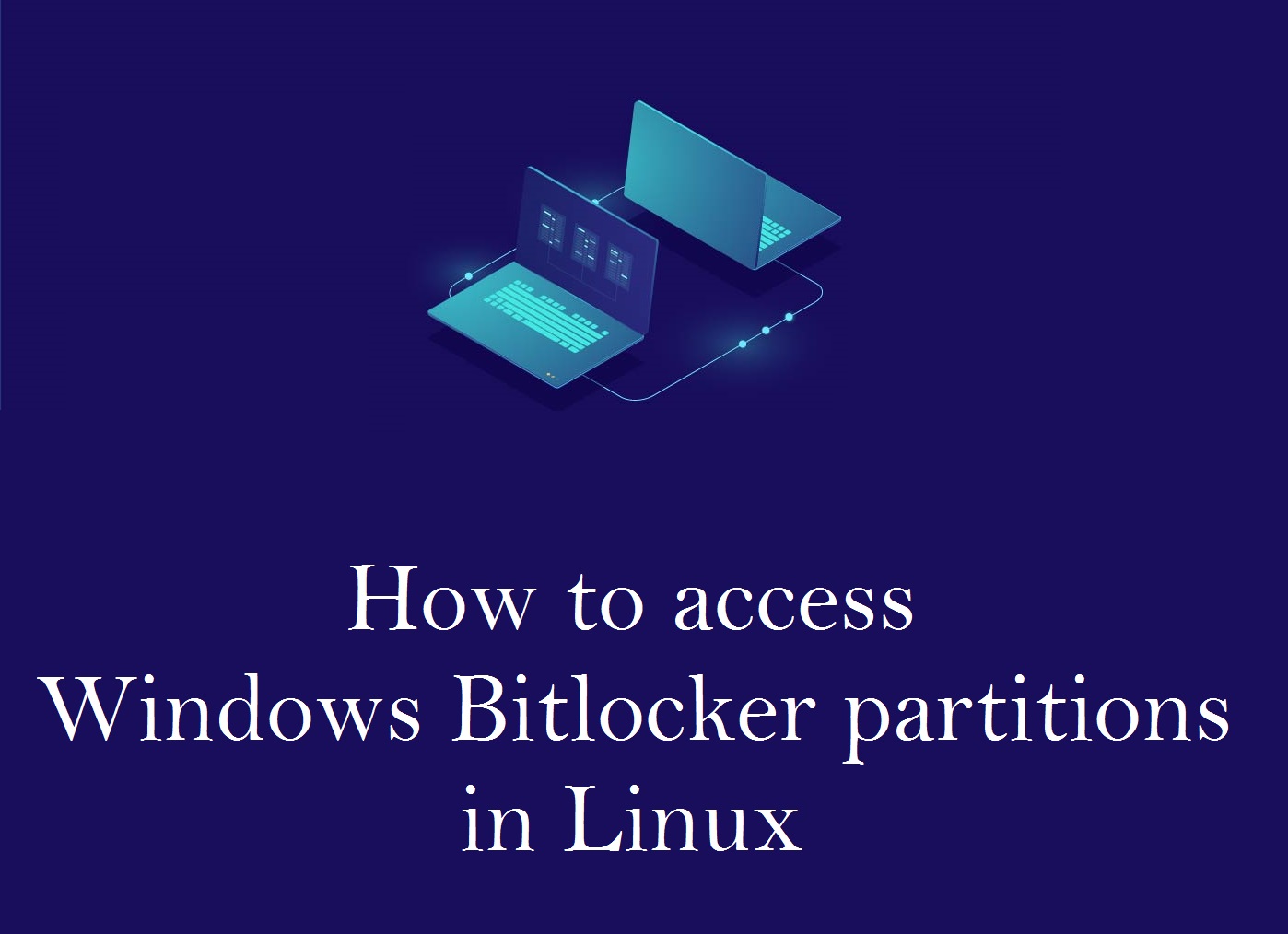
فناوری رمزگذاری مایکروسافت برای ویندوز به Bitlocker معروف است. این فناوری، هنگام استفاده از یک پارتیشن میتواند از حریم خصوصی شما محافظت کند. با این حال، اگر از لینوکس در کنار ویندوز استفاده میکنید، ممکن است در این زمینه با مشکل روبهرو شوید. چراکه در اکثر سیستم عاملهای مدرن مبتنی بر لینوکس، پشتیبانی از پارتیشنهای Bitlocker خارج از سیستم وجود ندارد. در این مقاله، راه حلی برای رفع این مشکل ارائه شده است.
چنانچه میخواهید به پارتیشنهای Bitlocker ویندوز در لینوکس دسترسی پیدا کنید، باید از ابزار شخص ثالث Dislocker استفاده نمایید.
نصب Dislocker
Dislocker، روی هیچ توزیع لینوکسی از قبل نصب نشده است. بنابراین، قبل از اینکه چگونگی استفاده از این نرم افزار را یاد بگیرید، باید نحوه نصب آن را فرابگیرید.
به منظور نصب نرم افزار Dislocker، با فشار دادن Ctrl+Alt+T یا Ctrl+Shift+T روی صفحه کلید، یک پنجره ترمینال باز کنید. سپس، دستورالعملهای زیر را مطابق با سیستم عامل خود دنبال نمایید.
Ubuntu
sudo apt install dislocker
Debian
sudo apt-get install dislocker
Arch Linux
اگر در سیستم Arch Linux هستید و میخواهید از Dislocker استفاده کنید، باید نرم افزار را مستقیماً از مخزن کاربر Arch Linux نصب کنید. برای شروع مراحل نصب، هر دو بسته Git و Base-devel را با استفاده از دستور Pacman نصب نمایید.
sudo pacman -S git base-devel
پس از نصب بستهها، از دستور Git برای بارگیری راهنمای Trizen AUR و نصب آن استفاده کنید. Trizen، تنظیم Dislocker را بسیار سادهتر خواهد کرد، زیرا تمام تمام برنامههای پیش نیاز را به صورت خودکار جمع آوری و نصب میکند.
git clone https://aur.archlinux.org/trizen.git
پس از اتمام بارگیری فایلها، از دستور CD برای انتقال نشست ترمینال به دایرکتوری "trizen" استفاده نمایید.
cd trizen
برنامه Trizen را با دستور makepkg کامپایل کنید.
makepkg -sri
زمانیکه Trizen روی سیستم Arch Linux شما راه اندازی شد، میتوانید از آن برای نصب برنامه Dislocker استفاده نمایید.
trizen -S dislocker
Fedora
sudo dnf install dislocker
OpenSUSE
متأسفانه Dislocker در OpenSUSE در دسترس کاربران نیست. بنابراین، اگر میخواهید برنامه را در آن سیستم نصب کنید، باید بسته Fedora RPM را بارگیری نمایید یا کد منبع واقع در اینجا را کامپایل کنید.
راهاندازی Dislocker
اکنون که Dislocker بر روی رایانه شخصی لینوکس شما نصب شده است، باید آن را پیکربندی نمایید. برای شروع، یک پوشه Mount جدید ایجاد کنید که در آن پارتیشن Bitlocker هنگام اتمام مراحل رمزگشایی قابل دسترسی باشد. با استفاده از دستور mkdir زیر، پوشه "bl-mount" را ایجاد نمایید.
sudo mkdir -p /media/bl-mount
پس از ایجاد پوشه "bl-mount" در دایرکتوری media، باید پوشه دیگری ایجاد شود. نام این پوشه را "bitlocker" بگذارید. مانند پوشه قبل، پوشه "bitlocker" باید در دایرکتوری media قرار گیرد. با استفاده از دستور mkdir، پوشه جدید را ایجاد کنید.
sudo mkdir -p /media/bitlocker/
هنگامیکه هر دو پوشه در پوشه media قرار گرفتند، میتوانید با انتقال به داخل پوشه با CD و اجرای دستور LS برای مشاهده محتویات "media"، مطمئن شوید که پوشهها در محل مورد نظر قرار دارند.
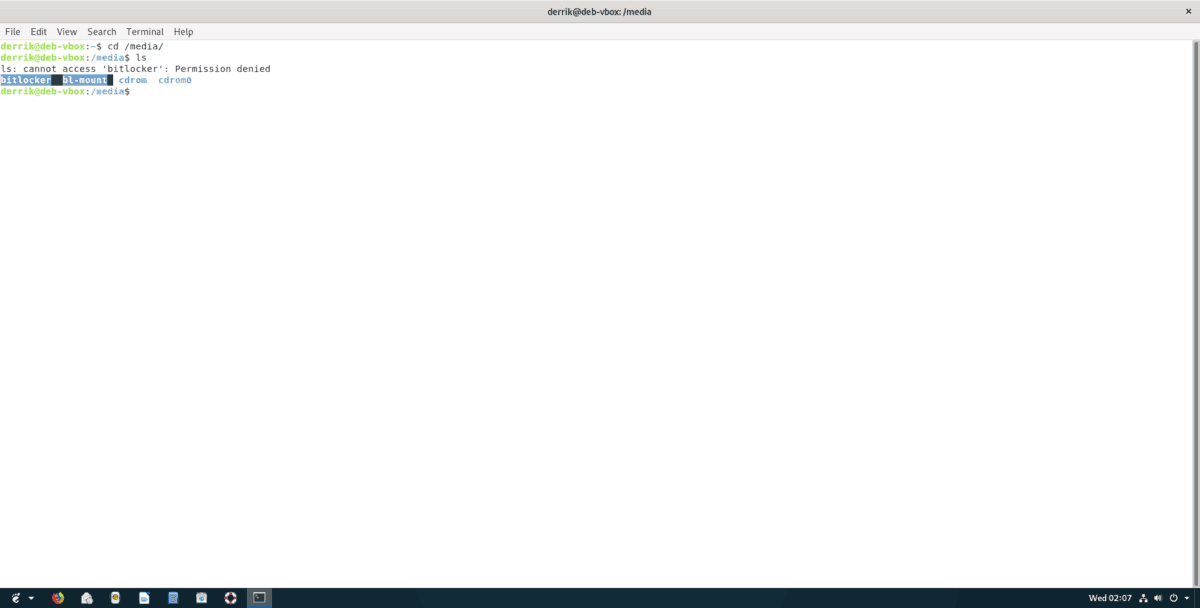
cd /media/
ls
دسترسی به پارتیشن Bitlocker
پوشههای Bitlocker، همه برای استفاده در نرم افزار Dislocker تنظیم و آماده استفاده شدهاند. اکنون وقت آن است که از نرم افزار Dislocker برای رمزگشایی و mount کردن پارتیشن بر روی سیستم لینوکس خود استفاده نمایید. بدین منظور، دستورالعملهای گام به گام زیر را دنبال کنید.
مرحله 1: دستور lsblk را اجرا نمایید تا برچسب پارتیشن ویندوز Bitlocker خود را پیدا کنید. در این مثال، پارتیشن /dev/sdc1 است. ممکن است برای شما متفاوت باشد.
lsblk
مرحله 2: با استفاده از دستور dislocker، پارتیشن را رمزگشایی نمایید. بخاطر داشته باشید که /dev/sdc1 یک مثال است. بنابراین مطمئن شوید که آن را با برچسب پارتیشن ویندوز Bitlocker خود تغییر دهید وگرنه دستور کار نمیکند.
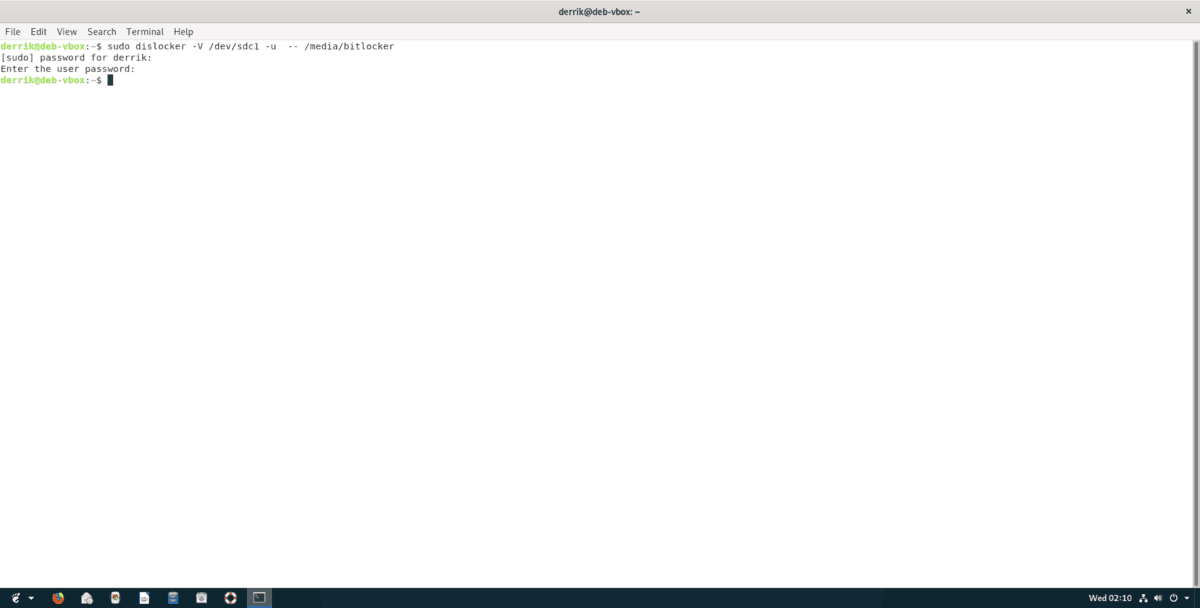
sudo dislocker -V /dev/sdc1 -u -- /media/bitlocker
مرحله 3: پس از وارد کردن دستور از مرحله 2، متنی ظاهر میشود که میگوید: "Enter the user password". در پاسخ به آن، رمز ورود حساب ویندوز را که برای رمزگذاری پارتیشن خود استفاده کردهاید، وارد نمایید و برای ادامه، کلید Enter را فشار دهید.
مرحله 4: با استفاده از دستور dislocker، پارتیشن ویندوز Bitlocker را در پوشه /media/bl-mount باز کنید. دقت کنید که اگر سیستم فایل پر باشد، نرم افزار Dislocker به طور خودکار پارتیشن شما را در حالت "read-only" باز میکند. برای رفع این مشکل ، یک chkdsk باید روی درایو اجرا شود.
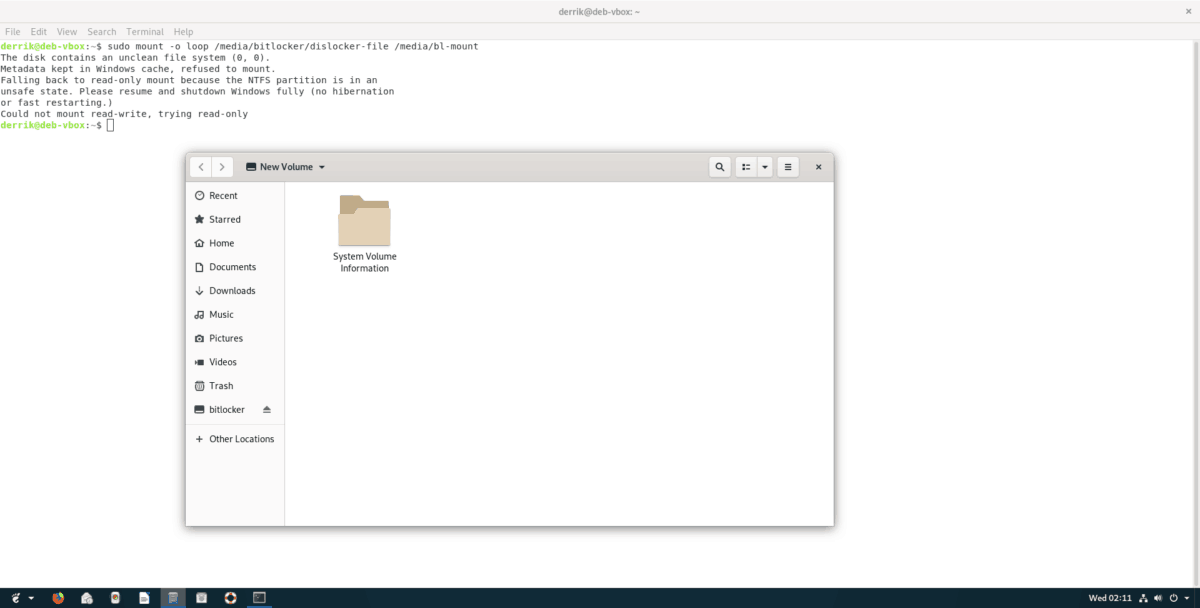
sudo mount -o loop /media/bitlocker/dislocker-file /media/bl-mount
unmount کردن پارتیشن ویندوز Bitlocker در لینوکس
unmount کردن یک پارتیشن ویندوز رمزگذاری شده Bitlocker در لینوکس به اندازه تعیین پارتیشن، ساده نیست. با این حال، شما باید پوشه mount شده را که پارتیشن در آن بارگیری شده است، unmount کنید.
توجه: قبل از اقدام به unmount کردن، حتماً تمام فایلها، پوشهها و برنامههای موجود در پارتیشن ویندوز Bitlocker را ببندید؛ در غیر اینصورت ممکن است منجر به از دست دادن اطلاعات شود.
سپس، از دستور umount به صورت زیر استفاده نمایید.
sudo umount /media/bl-mount
چنانچه دستور بالا با موفقیت انجام نشد، از گزینه خط فرمان "f-" استفاده کنید.
sudo umount /media/bl-mount -f
منبع:
addictivetips
 رفع خطای System Program Problem Detected در اوبونتو
رفع خطای System Program Problem Detected در اوبونتو  افزودن آیکون های Font Awesome به سایت وردپرس
افزودن آیکون های Font Awesome به سایت وردپرس  WebMoney چیست؟
WebMoney چیست؟  رفع خطای sub-process /usr/bin/dpkg returned an error code
رفع خطای sub-process /usr/bin/dpkg returned an error code
0 دیدگاه
نوشتن دیدگاه